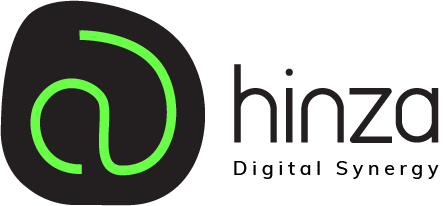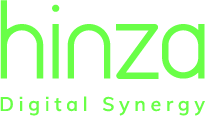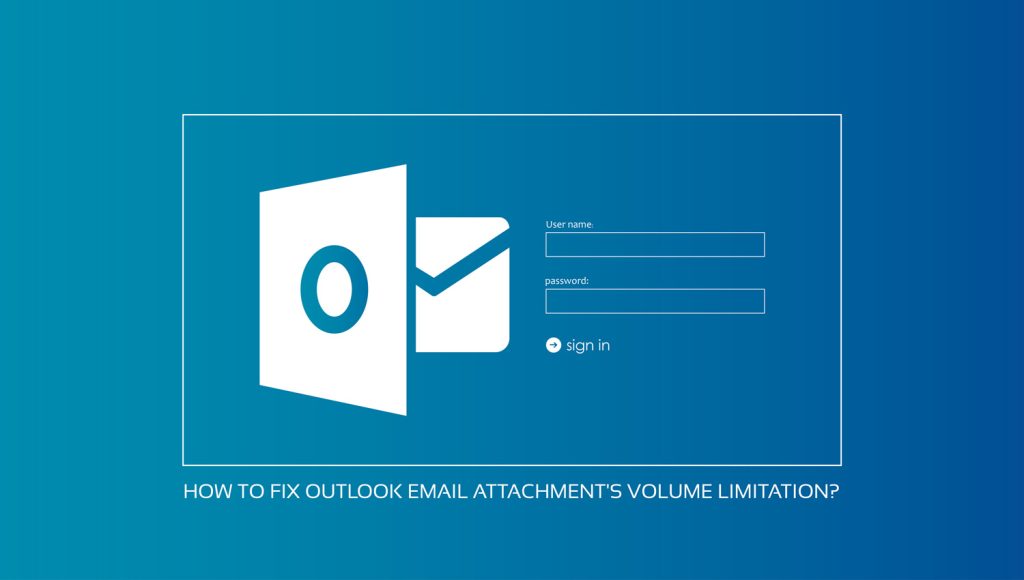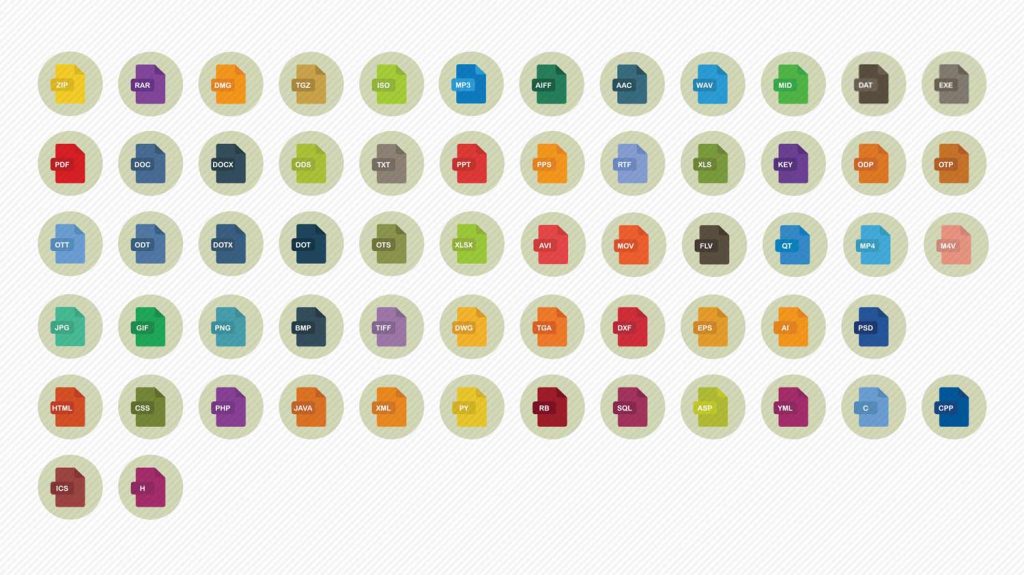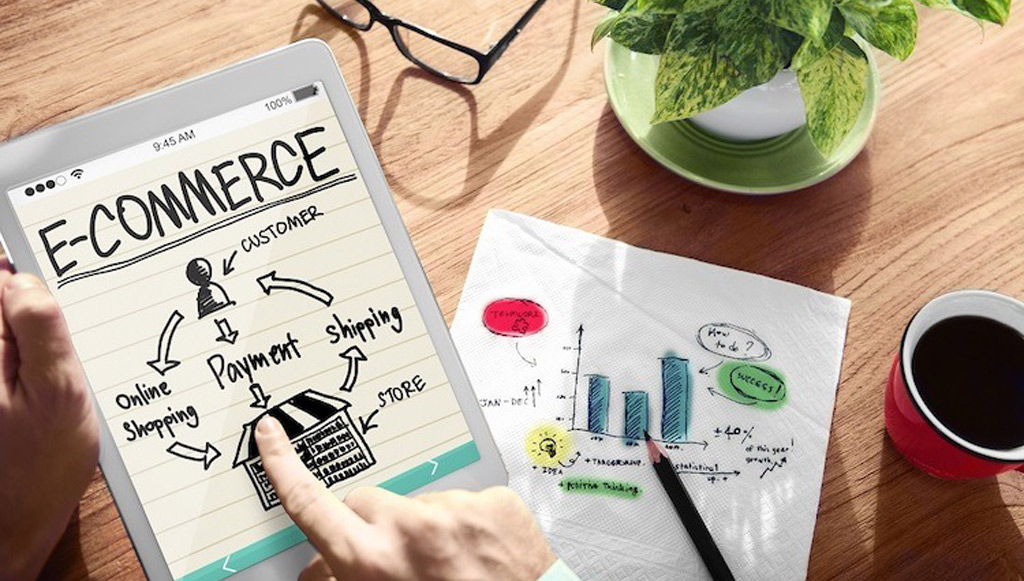در هنگام استفاده از این روش باید به این نکته توجه داشت که این راهکار در همه موارد امکان رفع این محدودیت را ندارد برای مثال اگر کاربر از Gmail account در Outlook خود استفاده مینماید، سرورهای Gmail این اجازه را به کاربر نمیدهند که حجم فایل ارسالی بیش از 25Megabyte باشد. با این حال این روش در مواردی که از سرورهای Exchange و یا Self-Hosted استفاده میشود، کارآمد است.
آموزش رفع محدودیت حجم Attachment File برای ایمیل در Outlook:
- با استفاده از کلید ترکیبی Window+R وارد محیط Run میشویم و عبارت regedit را تایپ نموده و بروی OK کلیک مینماییم.
- با کلیک بروی گزینه Yes در Pop-up نمایش داده شده موافقت خود را برای تغییر در سیستم اعلام مینماییم.
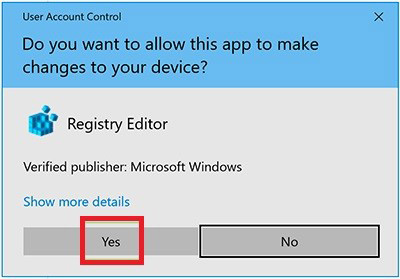
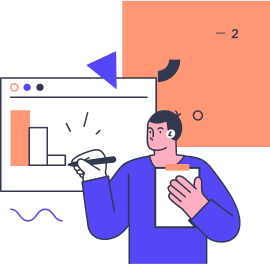
مزیت برون سپاری خدمات پشتیبانی شبکه چیست؟
تیم پشتیبانی شبکه گروهی از متخصصان IT است که مسئول مدیریت و نگهداری شبکه کامپیوتری یک سازمان هستند. با ارائه خدمات پشتیبانی و نگهداری منظم، تیم پشتیبانی شبکه به شما کمک میکند تا زمان و منابع خود را آزاد کنید و بر روی وظایف اصلی خود تمرکز کنید.
- در منوی درختی که در سمت چپ کنسول Registery Editor وجود دارد، با توجه به ورژن Office نصب شده بر روی سیستم، با expand نمودن این منو با استفاده از یکی از مسیرهای زیر بر روی گزینه Preferences دابل کلیک مینماییم.
- Office 2010: HKEY_CURRENT_USER\¬Software\¬Microsoft\¬Office\-14.0\¬Outlook\¬Preferences.
- Office 2013: HKEY_CURRENT_USER\¬Software\¬Microsoft\¬Office\-15.0\¬Outlook\¬Preferences.
- Office 2016: HKEY_CURRENT_USER\¬Software\¬Microsoft\¬Office\-16.0\¬Outlook\¬Preferences.

- اگر گزینه MaximumAttachMentSize در سمت راست کنسول وجود داشت بر روی آن دابل کلیک مینماییم. در صورت عدم وجود این گزینه، با کلیک بر روی Edit ،New و در نهایت DWORD (32-bit) Value یک REG_DWORD جدید ایجاد نموده و آن را به MaximumAttachMentSize تغییر نام داده و بر روی آن دابل کلیک مینماییم.
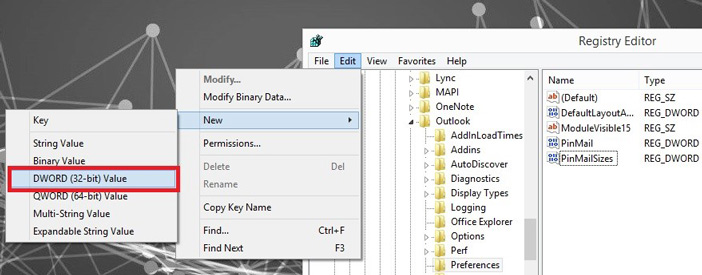
- در پنجره نمایش داده شده در Textbox ، Value data حجم مورد نظر را به کیلو بایت وارد مینماییم.در صورتی که تمایل داشته باشیم هیچ محدودیتی در حجم فایل وجد نداشته باشد مقدار 0 را وارد نموده و در نهایت برروی OK کلیک مینماییم.